ページの更新
ページを更新する方法についてご案内します。
- ホームページ更新画面で、作業したいページを開いておいてください
操作手順
1)編集前は、ページ一覧の[更新]ボタンがグレー色です

[更新]ボタンがグレーの時、更新画面の内容とインターネット上の表示が同じです。
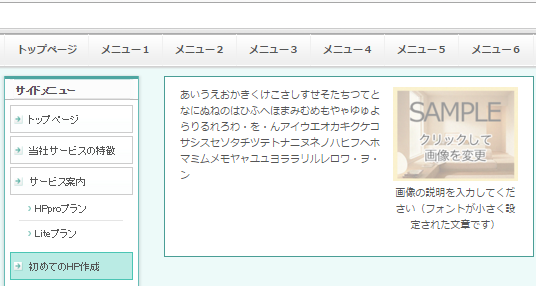
インターネット上の表示

2)部品の枠外をクリックして、編集内容を確定します
→内容が、保存がされます

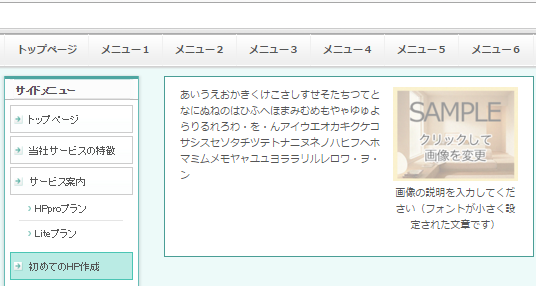
インターネット上の表示

3)更新したページの[更新]ボタンをクリックします
変更が加わると[更新]ボタンが緑色に変わります
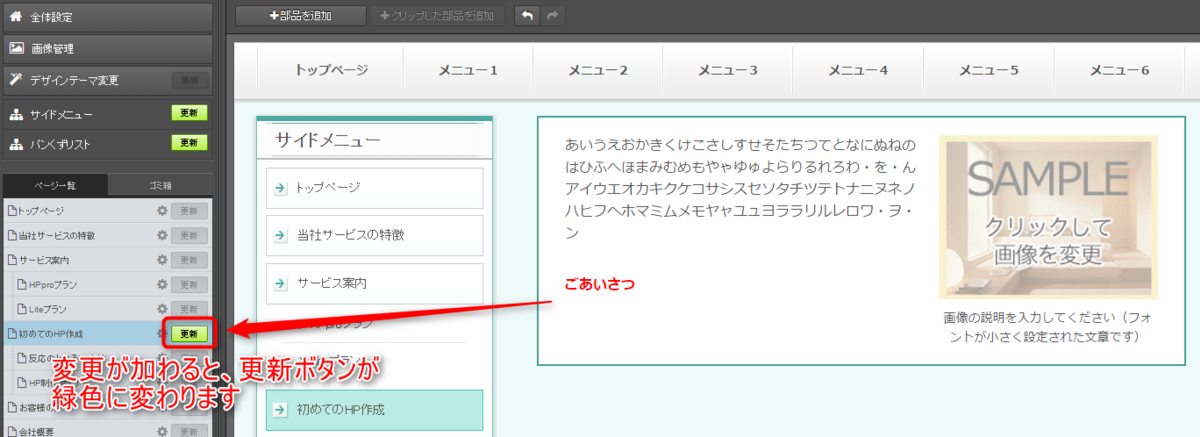
緑色の更新ボタンを押すまでは、インターネット上のページは更新されません
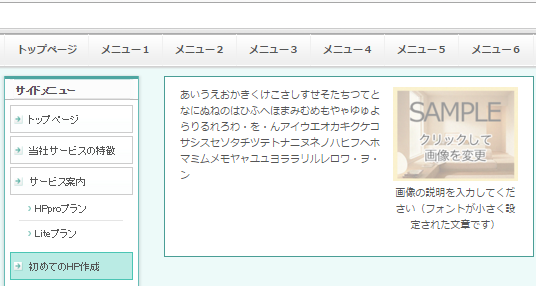
インターネット上の表示
(更新ボタンを押す前)

4)[公開中のページを見る]ボタンを押して、ページを確認します
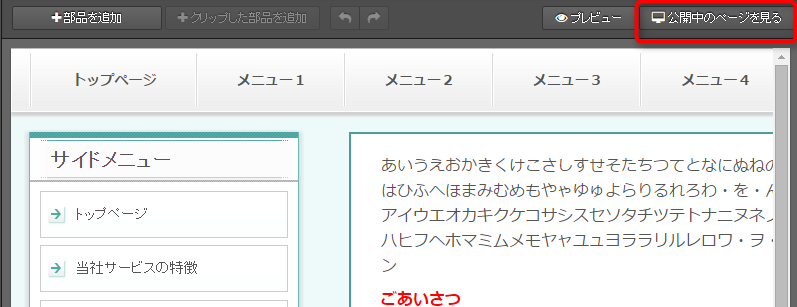
【インターネットに公開中のページ】
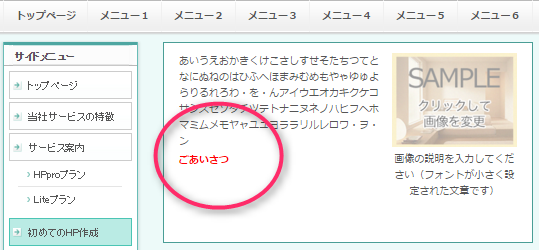
手順は以上です。
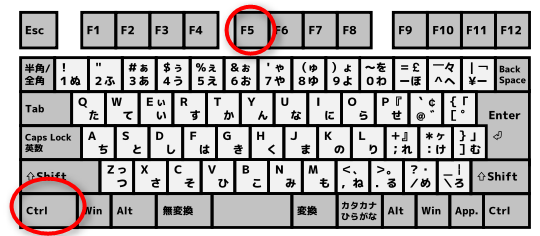
マニュアル更新情報
2024年2月21日
スマホサイトに関するマニュアルを更新いたしました。
・スマホサイトに関わる設定
2023年9月1日
新機能の追加に伴い、下記のページを追加いたしました。
・ブログ部品とは
└ブログ部品の追加方法
└ブログ部品の削除方法
└ブログ部品の更新方法
└記事の編集方法
└記事設定の機能解説
2023年2月20日
GoogleAnalyticsの仕様変更に伴い、下記のページを追加いたしました。
・GoogleAnalyticsの最新版を追加で設定する
※すでにGoogleAnalyticsに登録済みの方向け
各種ダウンロード資料
ホームページ更新画面の
基本操作(印刷版PDF資料)

A4カラー印刷用
印刷版PDFはこちらをクリック


